Kaip pašalinti grupavimo grupavimo grupių skydą „Windows 11“
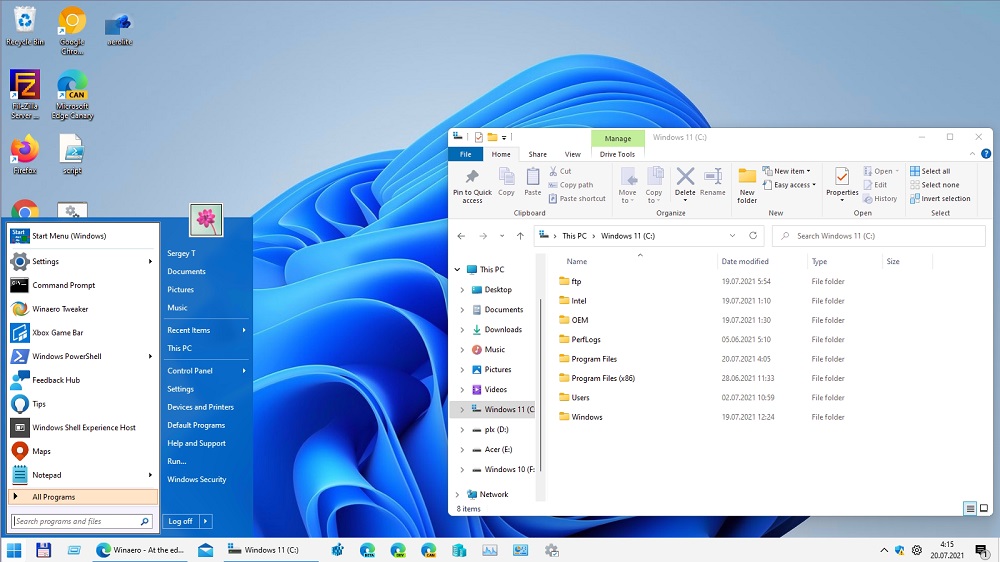
- 3191
- 224
- Clayton Carter
Kiekvienai naujai „Windows“ versijai reikia nemažai laiko iš vartotojų, kad jie priprastų prie pakeistos sąsajos ir naujų funkcijų kūrimo. „Windows 11“ kažkaip nepasiteisino su pastaraisiais - iš esmės jo funkcionalumas išliko beveik tas pats. Tačiau su sąsaja kūrėjai aiškiai garbino. Ir esmė čia ne tik tai. „Microsoft“ nusprendė sumažinti daugelio parametrų keitimo galimybes, o tai galbūt sukelia neigiamas atsiliepimus. Visų pirma, mes kalbame apie nesugebėjimą atšaukti piktogramų grupavimo, kurį „Windows 10“ būtų galima padaryti įprastomis priemonėmis.
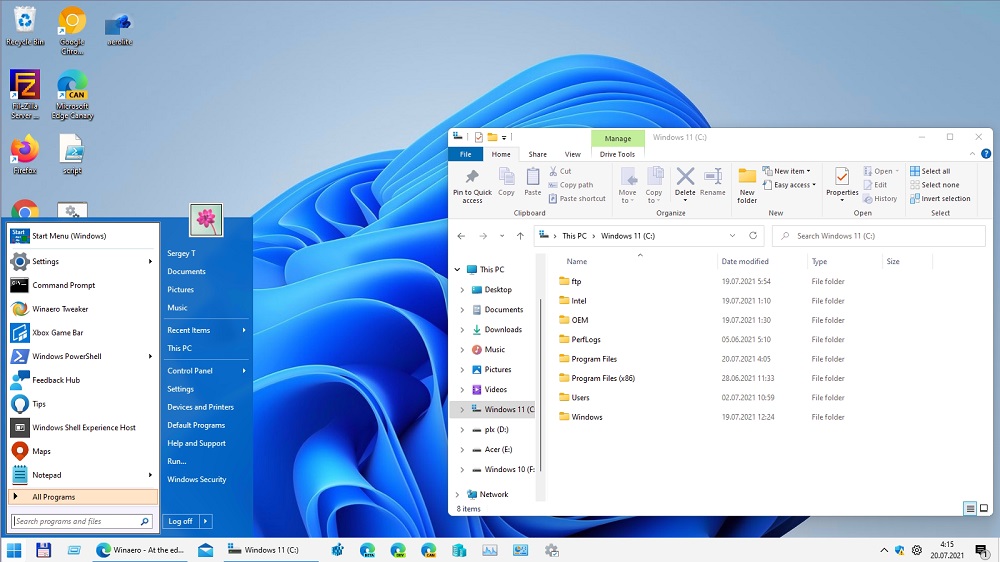
Kas yra piktogramų grupavimas
Ši funkcija pasirodė net „Vista“, klaidžiojant su kiekviena paskesne versija. Pasirinkimo paskyrimas yra gana aiškus - optimizuoti vietos juostos naudojimui, kuris yra labai ribotas, net kai naudojami monitoriai su didele įstrižaine. Iš tiesų, jei atidarėte su keliolika žodžių dokumentų kartu su kitomis programomis, jų piktogramos bus suspaustos pločio, todėl nustoja būti informatyvūs. Grupavimas pašalina šį nepatogumą, nors jis sukuria naują - dabar, norėdami atidaryti norimą dokumentą, turite gauti žymeklį į bendrą ženklelį ir tik tada pasirinkti norimą elementą.
Atitinkamai yra ir grupės rėmėjai, ir aršūs oponentai, kuriems ši padėtis visai netinka. Ir jie turėjo galimybę išjungti šią funkciją arba jos ploną sąranką.
Deja, „Windows“ 11. Be to, sugrupuotos piktogramos buvo paliktos be parašų, o tai dar labiau apsunkina jų greitą identifikavimą, ir nieko negalima padaryti su ja. Jūs net negalite nustatyti, kokio tipo išvaizda konkreti piktograma priklauso vienai ar grupei. Norėdami tai sužinoti, turėsite ant jos atsinešti pelę, ir tam reikia laiko ir sukelia dirginimą.
Pirmajame „Windows 11“ leidime vis dar buvo įmanoma pasiekti norimą naudojant gudrias manipuliacijas - pavyzdžiui, sistemos registro redagavimą, o įmonės ir profesionalios versijos savininkams - naudokite grupės politikos rengyklę šiems tikslams. Vėliau kūrėjai „krito“ ir šios spragos atsirado iš „Dešimtys“.
„Windows“, kad būtų galima atjungti „Windows“ „Windows 11“ užduočių skydelyje
Dešimtoje „Windows“ versijoje galite įjungti/išjungti grupavimą per „užduočių juostos nustatymus“.
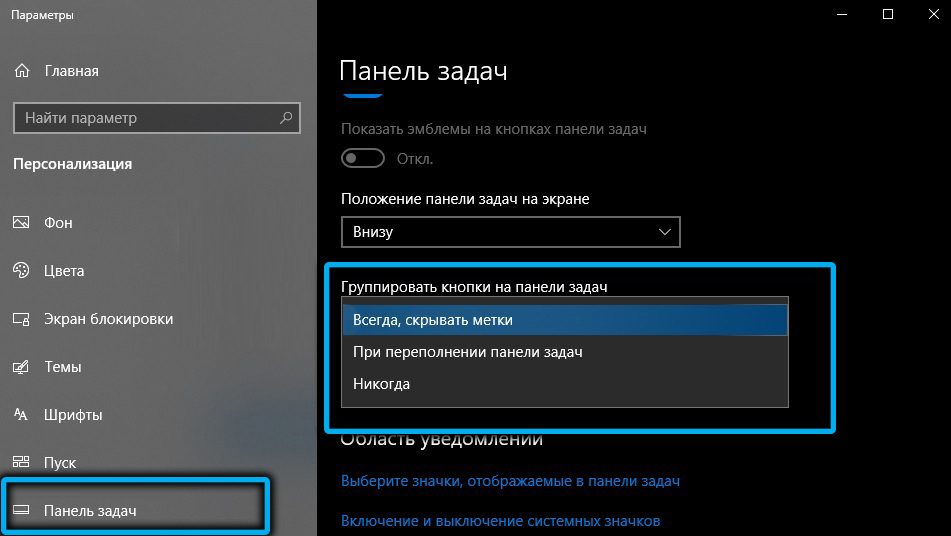
Norėdami tai padaryti, buvo pateikta atskira parinktis „Sujungti užduočių skydelio mygtukus“, kur galite pasirinkti vieną iš trijų grupavimo parinkčių:
- Visada paslėpkite etiketes (visada grupuokite);
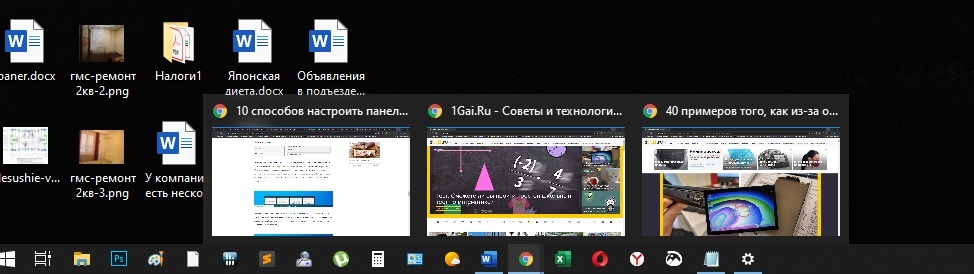
- Kai užduočių juosta yra pilna (grupė, jei užduočių juosta yra visiškai užpildyta);
- Niekada (negrupuokite piktogramų jokiomis aplinkybėmis).
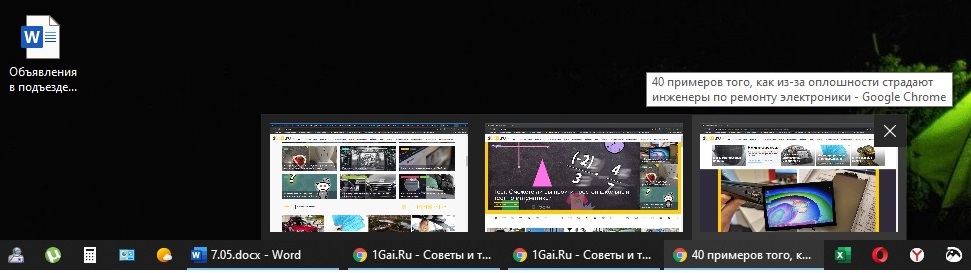
Deja, „Windows 11“ parametrų parinktyje paprastai nėra.
Registro redagavimas veikė tik pirmą kartą išleidžiant naująją OS, tada ši galimybė buvo aprašyta. Veikiau vis tiek galite rasti „HKEY_CURRENT_USER \ Software \ Microsoft \ Windows \ Currentvers \ Explorer \ Advanced Filial“ ir pakeiskite užduočių juostos parametro vertę 2, tačiau langų grupavimas neišnyks dėl tokių veiksmų. Galbūt ateityje tokia galimybė grįžti, bet tada būtų logiška leisti šį parametrą paprasčiau pakeisti per užduoties juostos skydelio nustatymus.
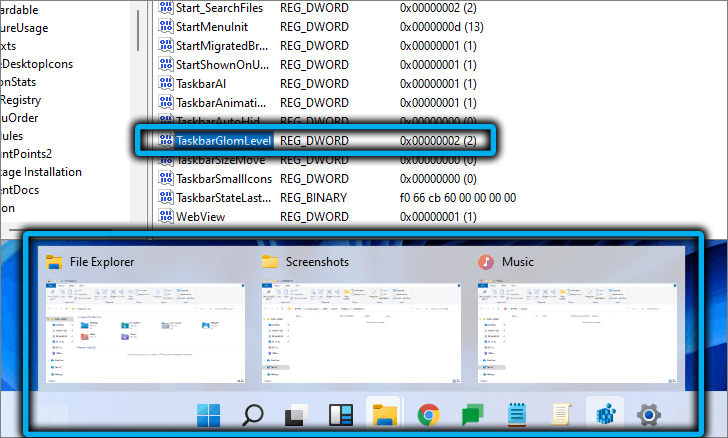
Grupę buvo galima užblokuoti pagal grupės politiką (paleido komanda „Gpedit“.MSC) - reikėjo surasti politiką su pavadinimu „Draudžiu grupuoti užduoties juostą“ ir ją suaktyvinti ją. Taip pat yra tokia „Windows 11“ politika ir net su jungikliu, tačiau ji neveikia.
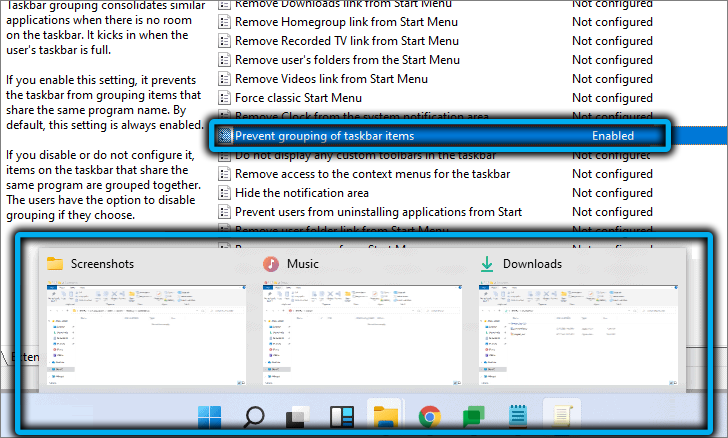
Taigi, pakeisti šią padėtį neveiks tol, kol „Microsoft“ nesirinks jų jausmų ir grąžins tokią galimybę? Laimei, padėtis nėra beviltiška, tačiau turėsite naudoti programinės įrangos programinę įrangą. Nemažai vartotojų daliai šis metodas nėra priimtinas dėl ideologinių priežasčių. Likusiems žmonėms jis tikrai patiks.
„StarallBlack“ naudingumo naudojimas
Naudodamiesi šia programa galite grąžinti užduočių juostos funkcionalumą, kaip „Windows 10“ arba „Aštuoni“. Ir tai reiškia, kad automatiškai gausite galimybę išjungti langų grupavimą užduočių juostos skydelyje. Bus prieinami visi kiti nustatymai, užblokuoti naujoje operacinės sistemos versijoje.
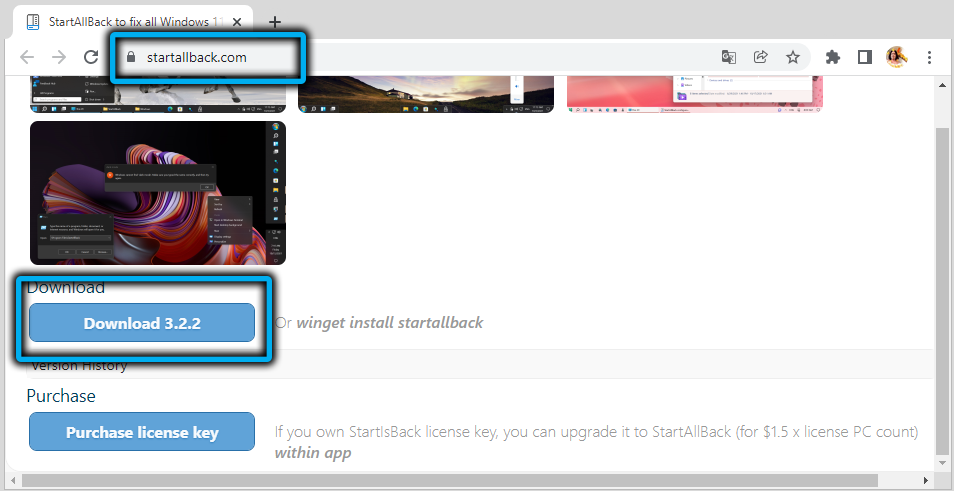
Atsisiųskite naudingumą iš oficialios svetainės, įdiekite, paleiskite. Norėdami iškrauti piktogramas, pasirinkite parametrą „Sujungti mygtukus ...“ ir nustatykite vertę „niekada jai“.
Naudingumas leidžia sukonfigūruoti kitas parinktis, pavyzdžiui, padidinti/sumažinti skydelio piktogramų dydį, naudojant jungiklį, kuriame yra keturios vertės (s/m/l/xl). Arba pakeiskite pačios užduočių juostos dydį ir jos vietą.
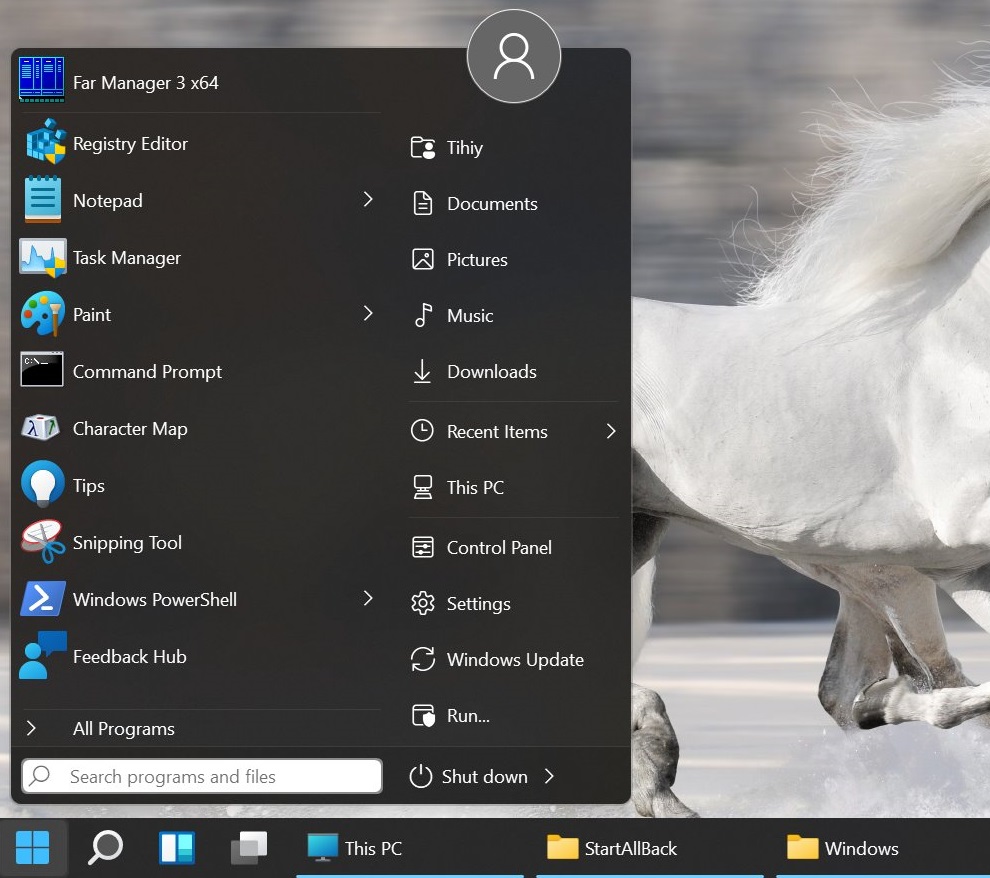
Norėdami, kad pakeitimai veiktų, turėsite iš naujo paleisti laidininką.
Atneškite „Windows 11“ užduočių skydą į klasikinio tipo naudingumą „Winaero“ „Tweaker“
Žinoma, lengviausias būdas padaryti programą išdėstytą „StarallBlack“, tačiau ji mokama. Taigi, daugelis mūsų tautiečių pasirinko antrąjį variantą, „Winaero Tweaker“. Tai yra klasikinis „Tweeter“, tai yra programa, skirta pakeisti sistemos parametrus, priklausančius operacinės sistemos grafiniam apvalkalui. Funkcijos pasirodė greitai po oficialaus „Windows 11“ pristatymo „Winaero Tweaker“, kad būtų grąžinta klasikinio tipo užduočių skydelis, nors kai kurių funkcijų našumas nukentės.
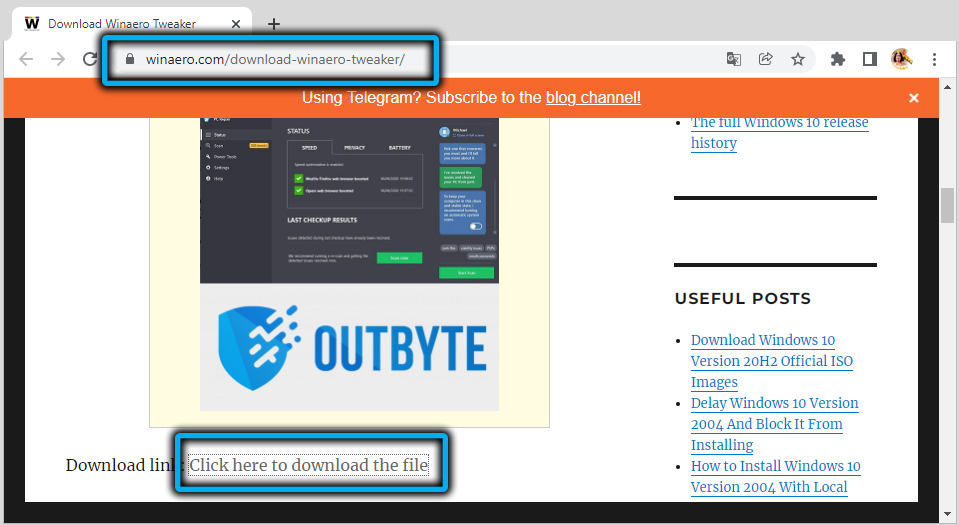
Taigi, atsisiųskite programą iš oficialios svetainės „Unpack“, „Install“.
Kairiajame bloke pasirinkite skyrių „Windows 11“, spustelėkite eilutę „Klasikinė užduočių juosta“, dešiniajame bloke mes įdėjome varnelę prie parametro „Įgalinti klasikinę užduočių juostą“.
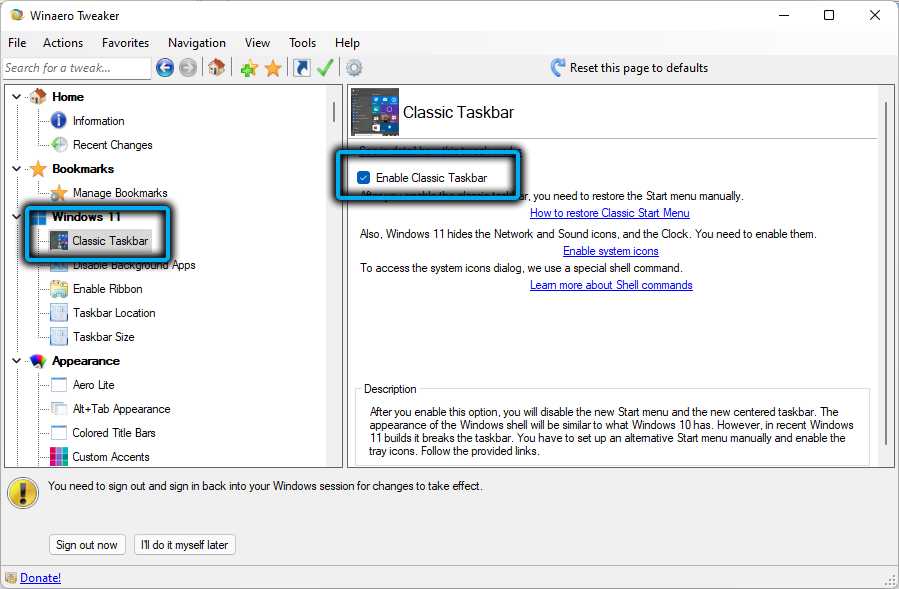
Norėdami, kad pakeitimai uždirbtų, turite iš naujo paleisti kompiuterį (arba išeiti ir iš naujo įvesti sistemą). Taip pat galite iš naujo paleisti laidininką - tai yra greičiausias būdas. Norėdami tai padaryti, atliekame šiuos veiksmus:
- Mes paleidžiame „Ctrl+Shift“+esc "užduočių išsiuntimą“ (meniu „Pradėti“ galite tiesiog pasirinkti sistemos naudingumą);
- Programų sąraše randame laidininko piktogramą, nustatome šios eilutės žymeklį ir spustelėkite apatinį dešinįjį kampą prie mygtuko „Iš naujo paleiskite“.
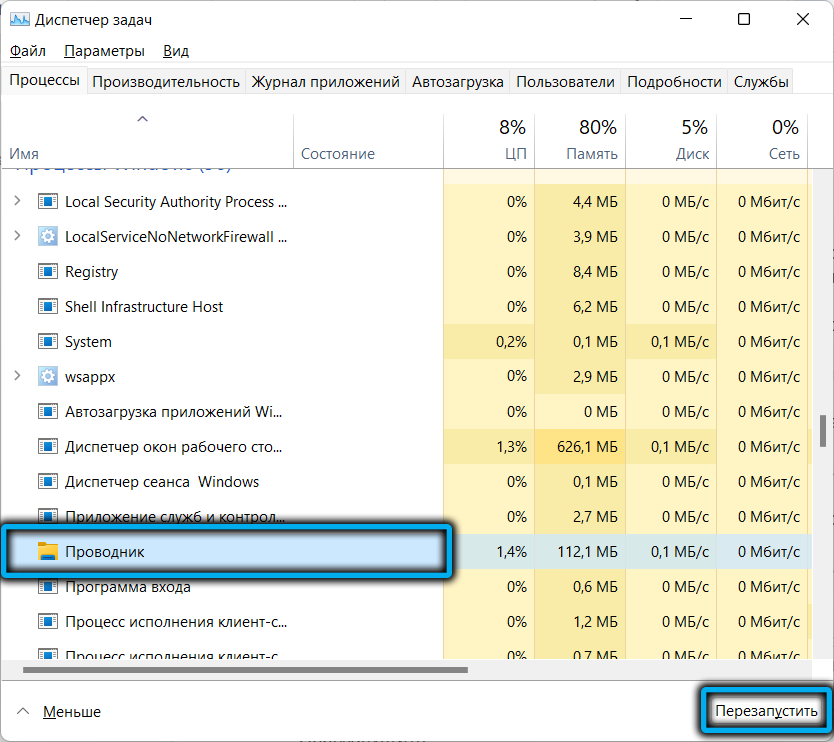
Išleidę laidininką iš atminties, užduočių juostos skydelis bus išvalytas iš piktogramų, tačiau po 15 sekundžių jos vėl pasirodys, o TREI srityje esančios piktogramos neatgaus. Mygtukas „Pradėti“ taip pat praras našumą: Kai jis bus paspaustas, meniu nebus rodomas.
Norėdami grąžinti piktogramas šalia TREI, mes vėl paleidžiame „Winaero Tweaker“, eikime į tą patį skyrių ir spustelėkite parametrą „Įgalinti sistemos piktogramas“. Naujame lange prie visų „Thraly“ priklausančių piktogramų mes nustatėme vėliavas „ON“ padėtyje.
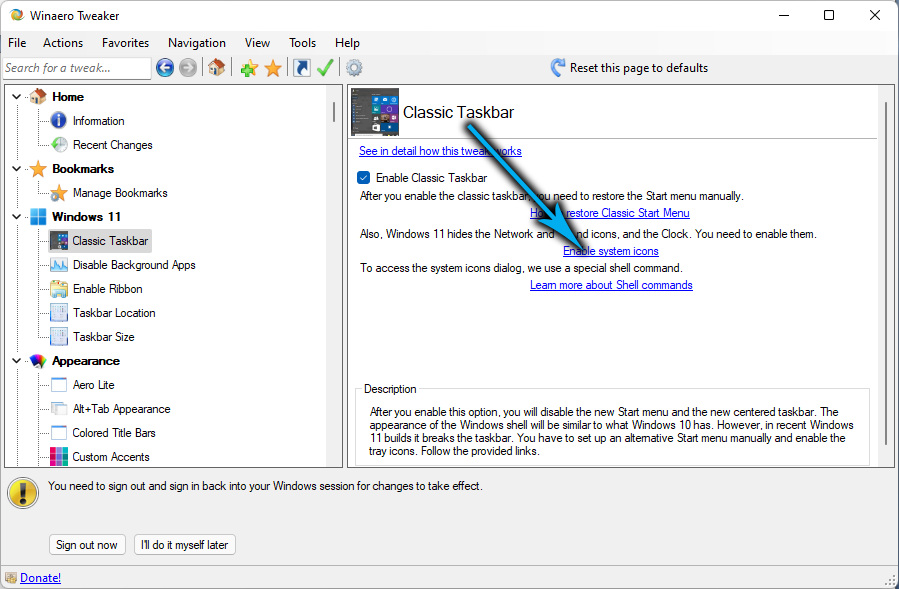
Ir nors mes jau pasiekėme savo tikslą - mes pašalinome programų mygtukų grupę užduočių juostoje, pradinis meniu „Pradėti“ taip pat negali padaryti.
Galite atgauti pagrindinio „Windows 11“ mygtuko veiklą naudodami „Open Shell“ įrankį, kurį galima atsisiųsti „GitHub“ saugykloje.
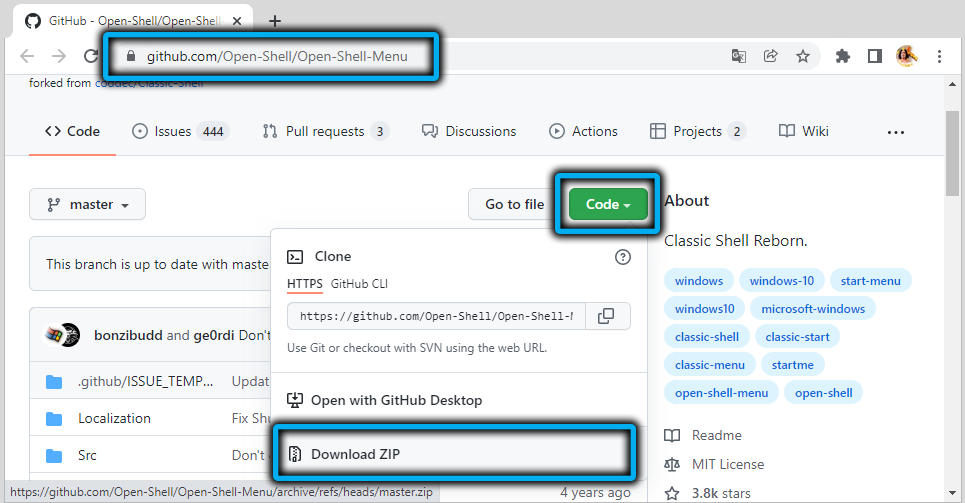
Iškart po programos įdiegimo ji grąžins meniu „Start“ našumą, perimdama visus paspaudimus šiame mygtuke ir stebėdama „Win“ klavišo paspaudimą.
Daugelio vartotojų pakaks, o gurmarai galės naudoti naudingumą, norėdami plonėti „paleidimą“, pavyzdžiui, pakeisti meniu skydelio stilių arba pačią „Pradėti“ piktogramą.
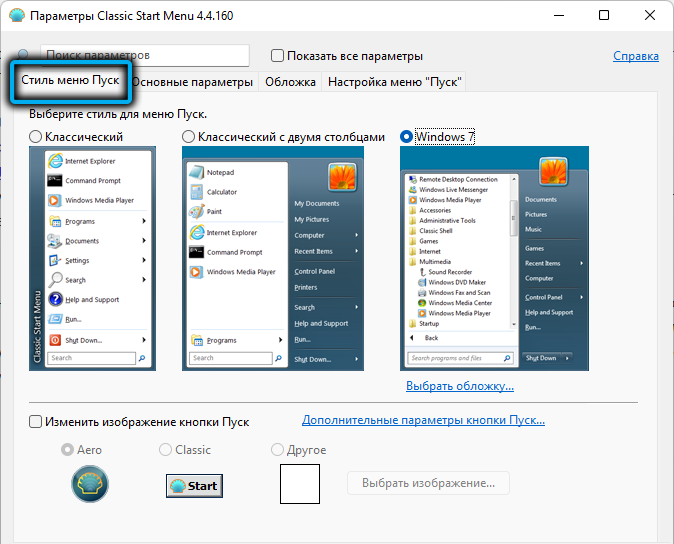
Išvada
Naujos „Windows 11“ grafinės sąsajos nepatogumai daugeliu atvejų yra ištaisyti. Pvz., Jūs jau žinote, kaip iškrauti piktogramas į užduočių juostą, leiskite jai ne visai nereikšmingus metodus. Tikimasi, kad „Microsoft“ vis tiek atsižvelgs į kritiką ir grąžins nustatymus, kurie buvo ankstesnėje operacinės sistemos versijoje.
- « Skyriaus išvalymo būdai rekomenduojame meniu „Windows 11“
- Kaip grįžti į „Windows 10“ po 11 -osios versijos »

